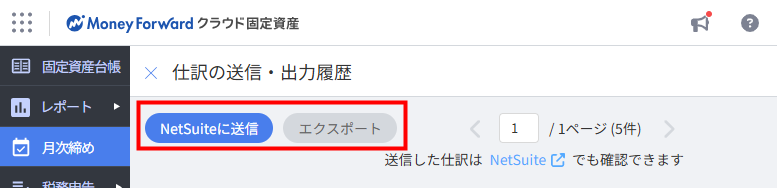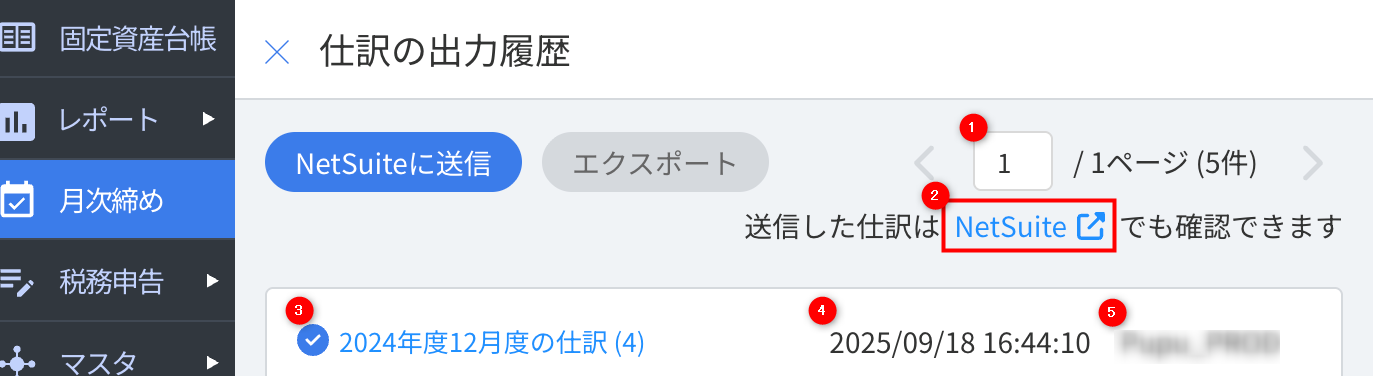概要
このガイドでは、「仕訳の送信・出力履歴」画面の使い方についてご説明します。
対象ページ
月次締め>月次の仕訳一覧>仕訳の送信・出力履歴
対象のお客さま
マネーフォワード クラウド固定資産を「経理担当者」ロールでご利用中のお客さま
「マネーフォワード クラウド会計Plus」または「NetSuite」への仕訳連携は「会計システムに仕訳を送信」の「実行」権限を選択しているロールでの操作が必要です。
ロールの詳細は以下のガイドをご参照ください。
「ロール」の使い方
Q. ユーザーに設定できるロール(権限)にはどのようなものがありますか?
ロールの詳細は以下のガイドをご参照ください。
「ロール」の使い方
Q. ユーザーに設定できるロール(権限)にはどのようなものがありますか?
目次
履歴の確認
- 「月次締め」画面で「仕訳」の「確認」をクリックします。
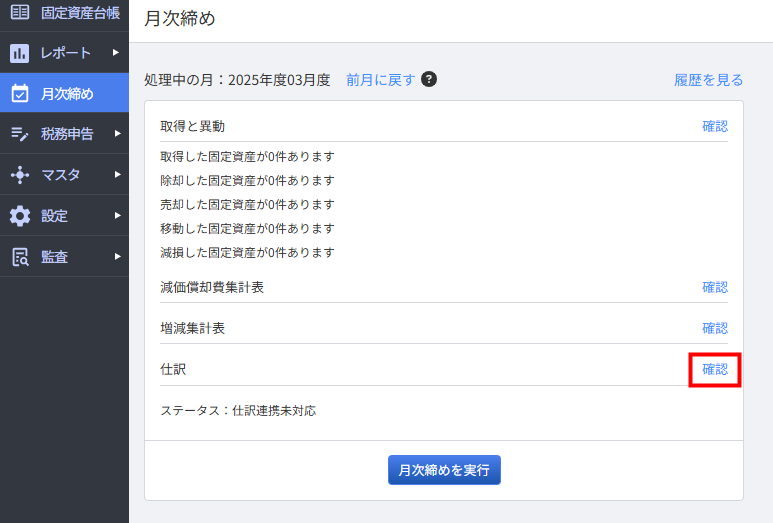
- 「月次の仕訳一覧」画面右上の「履歴を見る」ボタンをクリックします。
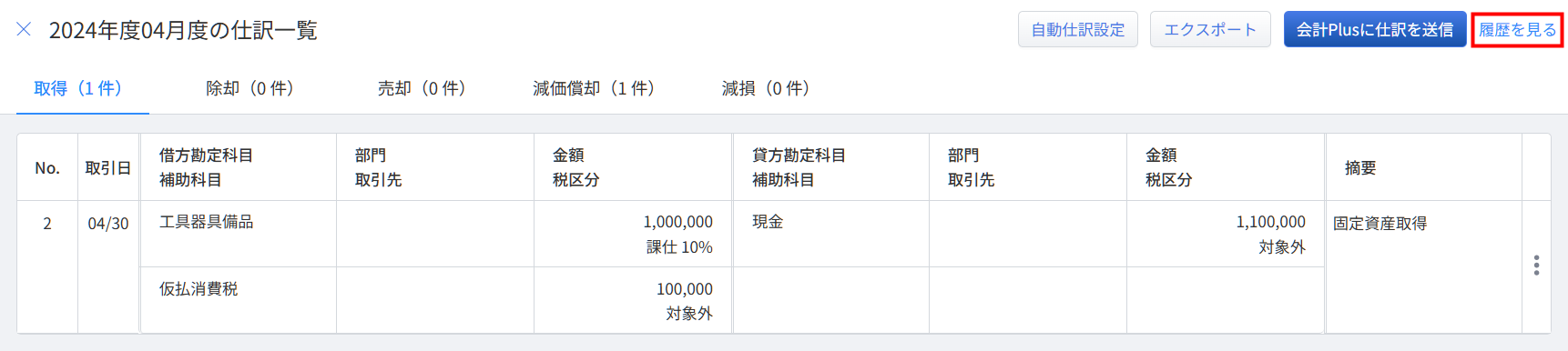
- 「仕訳の送信・出力履歴」画面で「会計Plusに送信」タブと「エクスポート」タブを切り替えて履歴を確認します。
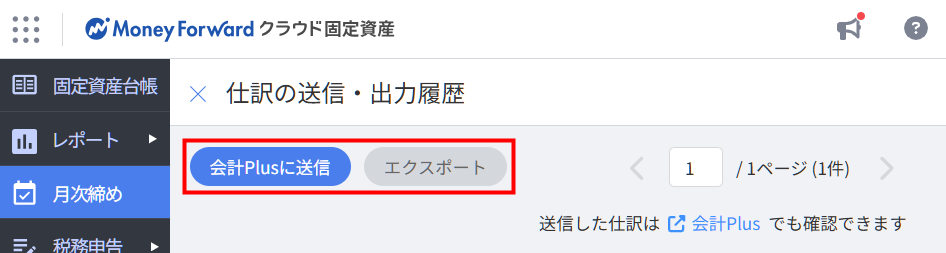
「会計Plusに送信」「NetSuiteに送信」タブの説明
「会計Plusに送信」タブ
「会計Plusに送信」タブをクリックすると、「マネーフォワード クラウド会計Plus」に仕訳を連携した履歴を確認できます。
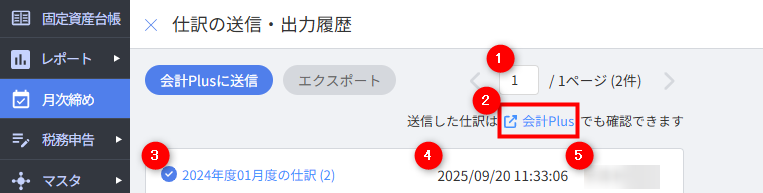
番号 項目名 項目の説明 ① ページ切り替えボタン 「<」「>」をクリックすると、ページを切り替えて履歴を確認できます。 ② 会計Plus クリックすると、クラウド会計Plusの「連携仕訳一覧」画面で仕訳を確認できます。 ③ ●年度●月度の仕訳 クリックすると、「月次の仕訳一覧」画面で仕訳を確認できます。 ④ yyyy/MM/dd hh:mm:ss 「月次の仕訳一覧」画面で「会計Plusに仕訳を送信」をクリックした日時が表示されます。 ⑤ ユーザー名 「月次の仕訳一覧」画面で「会計Plusに仕訳を送信」をクリックしたユーザーが表示されます。 「NetSuiteに送信」タブ
「NetSuiteに送信」タブをクリックすると、「NetSuite」に仕訳を連携した履歴を確認できます。
番号 項目名 項目の説明 ① ページ切り替えボタン 「<」「>」をクリックすると、ページを切り替えて履歴を確認できます。 ② NetSuite クリックすると、「NetSuite」の仕訳帳で仕訳を確認できます。 ③ ●年度●月度の仕訳 クリックすると、「月次の仕訳一覧」画面で仕訳を確認できます。 ④ yyyy/MM/dd hh:mm:ss 「月次の仕訳一覧」画面で「NetSuiteに仕訳を送信」をクリックした日時が表示されます。 ⑤ ユーザー名 「月次の仕訳一覧」画面で「NetSuiteに仕訳を送信」をクリックしたユーザーが表示されます。 「エクスポート」タブの説明
「エクスポート」タブをクリックすると、仕訳のエクスポート履歴を確認できます。
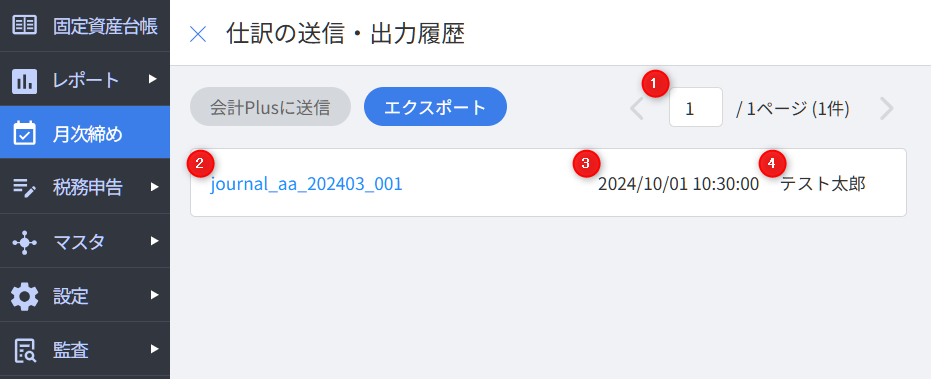
番号 項目名 項目の説明 ① ページ切り替えボタン 「<」「>」をクリックすると、ページを切り替えて履歴を確認できます。 ② journal_aa_yyyymm_●●● エクスポートしたファイルのファイル名が表示されます。
クリックすると、再度ファイルをエクスポートできます。③ yyyy/mm/dd hh:mm:ss 「月次の仕訳一覧」画面で「エクスポート」をクリックした日時が表示されます。 ④ ユーザー名 「月次の仕訳一覧」画面で「エクスポート」をクリックしたユーザーが表示されます。 更新日:2025年10月17日※本サポートサイトは、マネーフォワード クラウドの操作方法等の案内を目的としており、法律的またはその他アドバイスの提供を目的としたものではありません。当社は本サイトに記載している内容の正確性・妥当性の確保に努めておりますが、実際のご利用にあたっては、個別の事情を適宜専門家に相談するなど、ご自身の判断でご利用ください。
このページで、お客さまの疑問は解決しましたか?
評価をご入力いただき、ご協力ありがとうございました。
頂いた内容は、当サイトのコンテンツの内容改善のためにのみ使用いたします。